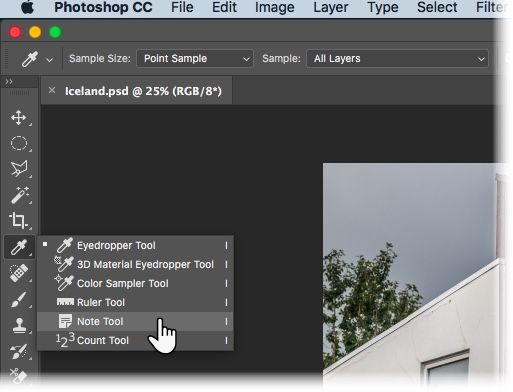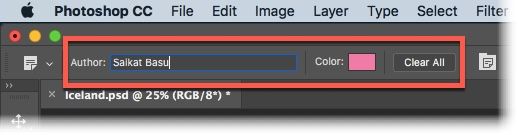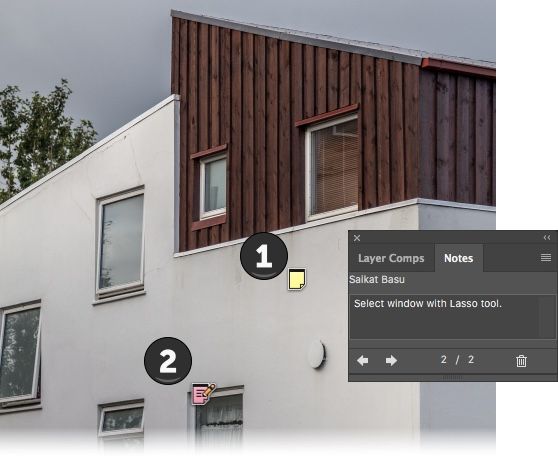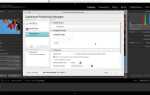В ошеломляющем инструментальном сундуке Adobe Photoshop CC 2018
Вы, вероятно, пропустили одну из более простых функций: инструмент заметок. Примечания не просто крошечные кусочки информации. Они также являются напоминаниями, записями и рулем для навигации по изображениям.
Заметки были частью Photoshop с нескольких версий назад, добавляя метаданные к изображениям и служа дорожной картой и средством коммуникации для любого проекта Photoshop.
Добавление вашей первой заметки в Photoshop
Благодаря Notes вы можете добавлять комментарии, напоминания или инструкции для вашего соавтора или даже для себя. Заметки не предназначены для печати, поэтому они не влияют на ваше изображение. Вы можете изменить, изменить или даже удалить их в любое время. Давайте добавим вашу первую заметку к образцу изображения:
- Выберите Заметка инструмент из панели инструментов слева. Это часть глазная пипетка набор инструментов.

- в Опции добавьте свое имя к автор поле и выберите цвет для заметки.

- Нажмите на место на изображении, где вы хотите разместить заметку. Курсор «Примечания» добавляет маркер примечания.

- Панель заметок автоматически отображается. Это центральное место для добавления ваших комментариев ко всем заметкам, добавленным к изображению.
- Несколько человек могут также комментировать один документ. Просто измените имя автора на панели параметров и установите уникальный цвет заметки для каждого человека.
- Чтобы удалить одну заметку, щелкните по ней на изображении. Затем нажмите Удалить заметку значок на панели заметок. Чтобы удалить все заметки, нажмите Очистить все в панели параметров.
Документы с добавленными заметками можно сохранить в Photoshop (PSD), PDF или TIFF форматы.
Вы всегда можете переключать видимость заметок из Вид> Показать> Заметки. выберите Окно> Заметки чтобы отобразить панель «Примечания», и нажмите стрелки «назад» и «вперед», чтобы просмотреть все примечания на изображении.
Вы используете заметки как привычку? Как это экономит ваше время, когда вы работаете в одиночку или в команде?
Кредит изображения: Yaruta / Depositphotos